Komplete 7 を買ってドラム用ソフトウェア音源としては Battery 3 も手に入れたわけですが、普段使いのドラム VSTi としては Groove Agent ONE の方がお手軽だったりします。今日はそんな Groove Agent ONE を使うためのヒントをまとめます。 使用環境は Windows 版 Cubase 5.5 です。
マイキットをつくろう
プリセットを鳴らしていると、「ハイハットとスネアはいいけどバスドラはこっちのプリセットを使いたいなあ」みたいな欲求が出てくると思います。 複数インスタンスの Groove Agent ONE を起動するという手もありますが、管理面やリソースの消費を考えると一つのキットにまとめておきたくなります。
ところで、Groove Agent ONE では、パッドからパッドへのドラッグ&ドロップ操作では内容交換がされるだけでコピーをすることはできないし、ましてや複数インスタンスを起動したところで、他のキットからサンプルをドラッグ&ドロップすることもできません。 ではどうすればマイキットをつくれるかというと地道にサンプルをパッドに割り当てるのです。
Groove Agent ONE プリセットで使用されているサンプル
マイキットを作成するには、自分の欲しいサンプルを MediaBay に表示し、Groove Agent ONE のパッドへドラッグ&ドロップします。 OS のファイルシステム上では、Groove Agent ONE のプリセットで使用されているサンプルの実体は個別の .WAV ファイルではなく1つのファイルとしてアーカイブされている様ですが、MediaBay を通して参照する限りでは通常の .WAV ファイルと同様に扱うことができます。
以下の様に検索先を「VST Sound」-「Groove Agent ONE Content」として「オーディオファイル」を表示すれば、大量のサンプルが出てくるはずです。
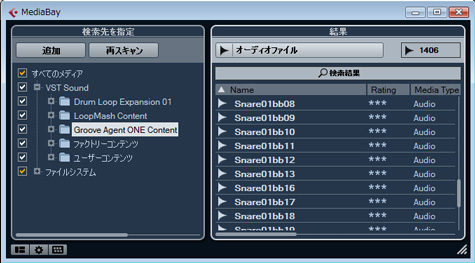
各プリセットで使用されているサンプルファイルの名称は、以下の様に「Voice」ページの「Sample」で確認できます。

他のドラム VSTi のサンプルも使ってみよう
Cubase 5 を持っていて Komplete 7 を買ってしまった人はそれなりの数いるのではないかと思うのですが、Battery 3 や Kontakt 4 の Library のスネアやバスドラを使いたくなることもあると思います。 Battery 3 や Kontakt 4 の Library サンプルは .WAV ファイルとして存在しているので、これらの .WAV ファイルを MediaBay から Groove Agent ONE にドラッグ&ドロップすれば簡単にマイキットに組み入れることができます。
複数の種類の VSTi を起動して使うよりは全て Groove Agent ONE でサンプルを鳴らす方が管理面でもリソースの消費という点でも良いと思います。
特に Battery は「これでもか!」というぐらいの多レイヤーになっているのですが、私自身にとっては Groove Agent ONE で3層程度にした方が扱いやすそうです。
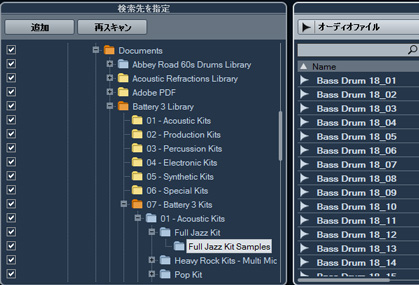
MediaBay の「ファイルシステム」でライブラリサンプルが存在するフォルダを選べばサンプルが表示されます。 私の PC では以下の場所です。
Battery 3: C:\Users\Public\Documents\Battery 3 Library\ 以下 「07 - ...」、「08 - ...」、「09 - ...」の配下各キットの「~Samples」フォルダ Kontakt 4: C:\Users\Public\Documents\Kontakt 4 Library\Band\Z - Samples\7 - Drum Kit Samples
ちなみに Komplete 7 の e-Voucher で購入した Maschine Drum Selection のサンプルの実体は .NKX という Native Instruments プロプライエタリフォーマットのファイルでした。 世の中には「NKS & NKX Kontakt Library Extractor」というものも存在するようですが、存在がグレーっぽいので試してません。 Battery と Kontakt で十分です。はい。
リバースシンバルをつくろう
ついでにリバースシンバルの作り方も書いておきます。 リバースシンバルと聞いてもピンと来ない人は下のサンプルフレーズを聞いてみてください。 最後に出てくるのがリバースシンバルですが、これはシンバルをひっくり返して再生しているのです。
作り方は簡単で、シンバルのサンプルを選んだ後、Voice ページで下図の様に「Mode = Rev」とし、必要に応じてスタートポイント (青線「s」) を調整するだけです。
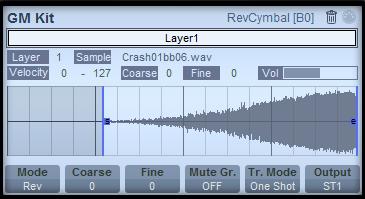
操作覚書
最後に (ほとんど自分のための) 覚書です。
レイヤー追加
既にアサイン済みのパッドにドラッグ&ドロップ。
弱い音から強い音の順で。
アサイン済みパッドにレイヤー追加でなく置き換える時
Alt(Option) + ドラッグ&ドロップ
削除
ごみ箱へ。
パッド単位削除だけでなく、個別レイヤー削除も可能。
レイヤーのベロシティ分割値調整
「Layer インジケーター」(下図) の境界をドラッグ。

途中階層へのレイヤー追加
MediaBay から Layer インジケーターへドラッグ&ドロップ。
あと、Groove Agent ONE のウィンドウ右クリックで「常に前面に表示」はオフにしておくのが良いと思います。